注册用户登录电脑端后台https://www.uphoto.cn/login.html或微信小程序“优拍摄卡”,在《我创建的相册》—找到对应需要开启AI修图的相册—《功能设置》—《人员配置》—《AI修图》—开启AI修图—设置修图参数(目前支持电脑端和手机端小程序设置),选择预设模版,再根据活动现场的光场环境进行调整后保存,上传测试图观看预览效果保存修图模版。如果照片上传前未开启AI修图,或对前期修图参数不满意,可以在AI修图参数设置中选择“ 补修”或者“重修。
1.照片直播开启ai修图后,在电脑端或者手机浏览器端后台,先设置不同类型拍摄的参数模版。
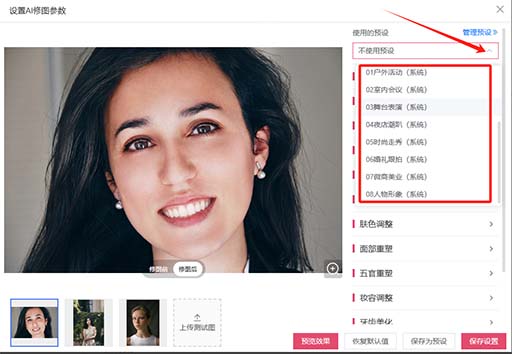
2.根据拍摄现场的光场环境,将预设模版下的各种数值进行调整,设置自己所需的风格参数,保存为预设模版,上传测试图,预览修图效果。
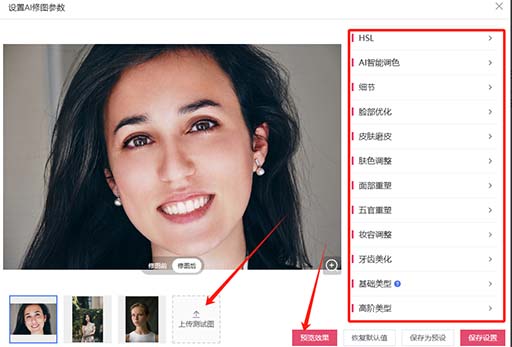
3.如果照片上传前未开启AI修图或对前期修图参数不满意,设置完修图参数后可以直接在在电脑端或或微信小程序后台,设置AI修图中选择“ 提交AI补修”或者“提交AI重修”。
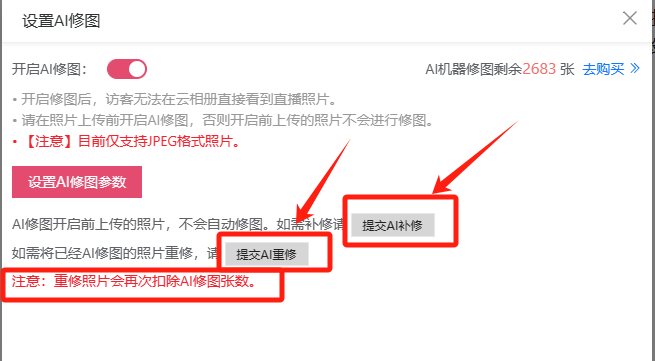
微信小程序《优拍摄卡》后台操作步骤如下:
在《已创建的相册》--找到对应需要开启AI修图的相册—《功能设置》—《人员配置》—《AI修图》—开启AI修图—设置修图参数
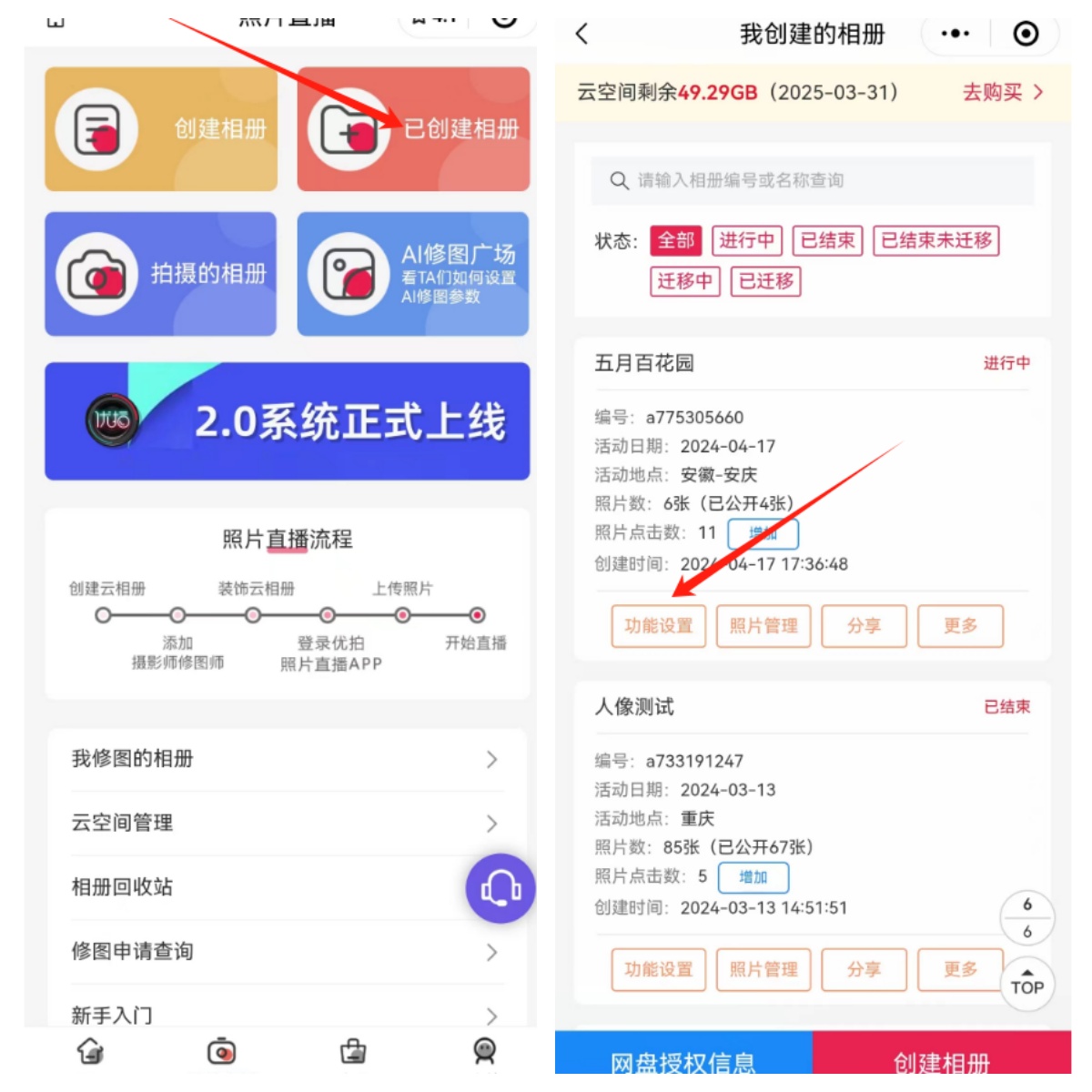
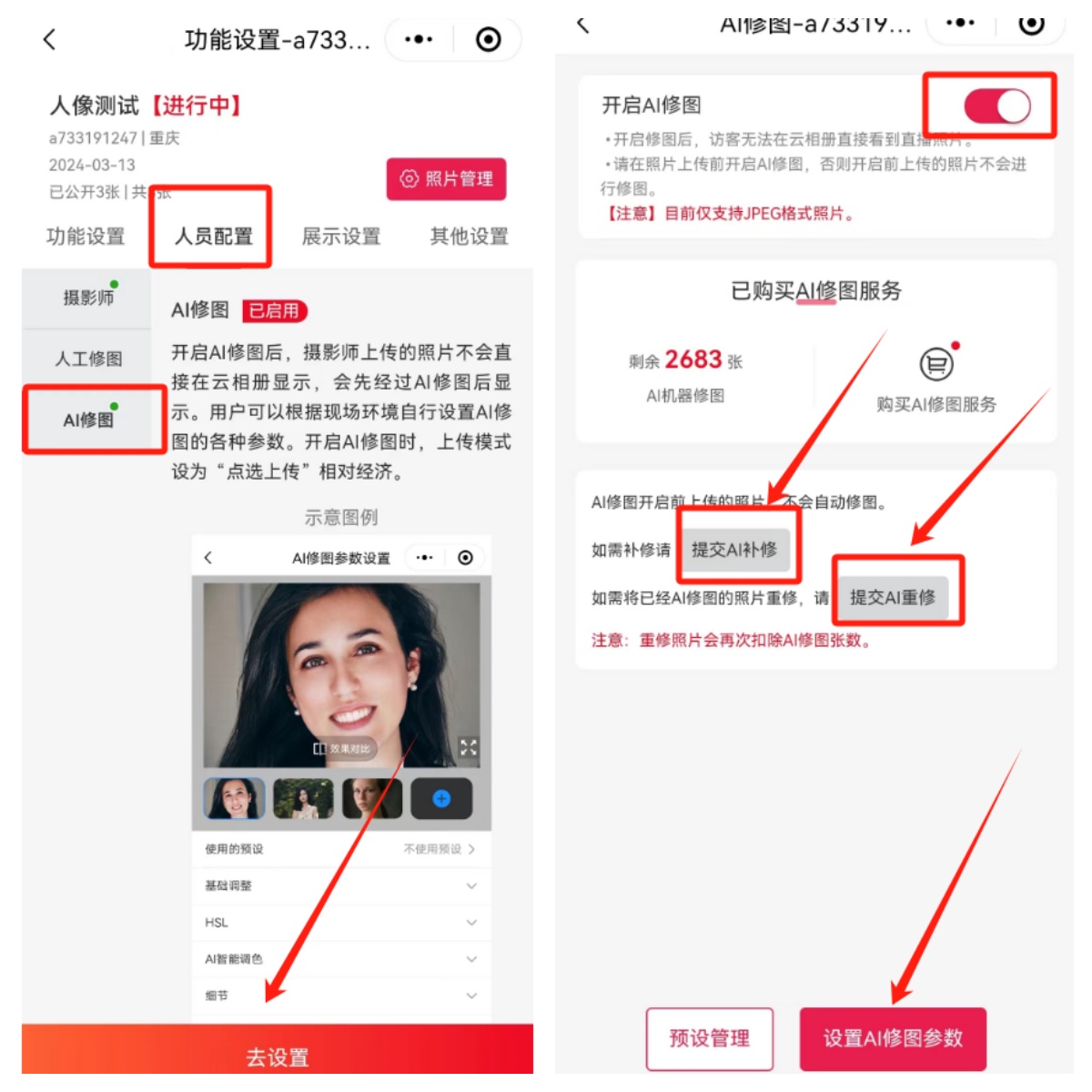 更多信息请登录官方网站:
更多信息请登录官方网站:
1 直播平台注册:https://www.uphoto.cn/register.html
2 直播APP下载:https://www.uphoto.cn/appdownload.html
3 直播新手入门:https://www.uphoto.cn/getstart.html
4 直播后台教程:https://www.uphoto.cn/help_ialbum.html
5 直播常见问题:https://www.uphoto.cn/faq.html
6 直播单反相机设置:https://www.uphoto.cn/help_islrcamera.html
7 直播设备:https://www.uphoto.cn/help_ipbox.html
8 直播营销攻略:https://www.uphoto.cn/help_imarketing.html
9 直播云空间购买:https://www.uphoto.cn/product.html
10 直播数据线购买:https://www.uphoto.cn/product_gpats.html
11 直播人工修图AI修图购买:https://www.uphoto.cn/product_gretouch.html
12 直播修图助手下载(页面下拉到底):https://www.uphoto.cn/tools.html
